在Word文档中精确设置图片的位置
07-22 16:47:19| http://www.yxzj8.com |Word教程 |人气:820次
在Word文档中精确设置图片的位置由http://www.yxzj8.com整理发布,类别:Word教程, 本站还有更多关于Word学习,word教程视频,办公软件教程,word教程下载方面的资料。
如果觉得在Word文档中精确设置图片的位置不错,可以推荐给好友哦。
尽管Word2010提供了多种内置的图片位置供用户选择,但在实际排版工作当中,用户往往希望能更精确地设置图片在Word文档页面中的位置,操作步骤如下所述:
第1步:打开Word2010文档窗口,选中需要精确设置位置的图片。在“图片工具”功能区的“格式”选项卡中,单击“排列”分组中的“位置”按钮,并在打开的菜单中选择“其他布局选项”命令,如图1所示。

图1 选择“其他布局选项”命令
第2步:在打开的“高级版式”对话框中切换到“文字环绕”选项卡,选中除“嵌入型”以外的其中一种文字环绕方式(如“四周型”),并单击“确定”按钮,如图2所示。
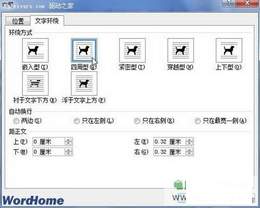
图2 “文字环绕”选项卡
第3步:切换到“图片位置”选项卡,在“水平”区域提供了多种图片位置设置选项。“对齐方式”选项用于设置图片相对 于页面或栏左对齐、居中或右对齐;“书籍版式”选项用于设置在奇偶页排版时图片位置在内部还是外部;“绝对位置”选项用于精确设置图片自页面或栏的左侧开 始,向右侧移动的距离数值,“垂直”区域的设置与“水平”区域的设置基本相同,设置完毕单击“确定”按钮,如图3所示。

图3 设置图片精确位置
如果觉得在Word文档中精确设置图片的位置不错,可以推荐给好友哦。
TAG:电脑学习 - office办公软件教程 - Word教程,Word学习,word教程视频,办公软件教程,word教程下载


Word教程相关文章
- ·上一篇:用好Word宏技术 为文档添加个性化落款
- › 在Word文档中精确设置图片的位置
- › 在Word中如何对文档进行简单加密
- › 在Word中输入“平方”的4种方法
- › 在Word 2010中自定义文档属性信息
- › 如何在word中设置不连续的页码?
- › 教你在Word中快速替换半角引号
- › 在Word中插入Excel表格
- › 如何在Word中打钩和打叉?
- › 如何在WORD2003中输入日文
- › 在Word2007文档里设置图片倒影的效果
- › 在Word2007文档里面批量插入图片方法
- › 在Word2007使用XML文件需要主要哪些
- 在百度中搜索相关文章:在Word文档中精确设置图片的位置
- 在谷歌中搜索相关文章:在Word文档中精确设置图片的位置
- 在soso中搜索相关文章:在Word文档中精确设置图片的位置
- 在搜狗中搜索相关文章:在Word文档中精确设置图片的位置
相关分类
Word教程推荐
